极速PE官网 > 帮助中心 >
32位win7旗舰版安装教程
作者:pe系统 2016-11-05
看到一位大哥安装32位win7旗舰版系统非常吃力,安装win7旗舰版系统都能汗流浃背,系统之家小编看到这一幕非常心疼,所以现在就给你们分享一个32位win7旗舰版安装教程,接下来就让我们看看安装win7旗舰版操作步骤。
在浏览器的地址栏输入这个链接,回车打开链接。

进入百度云的文件下载界面后,看到下载按钮,点击下载按钮。
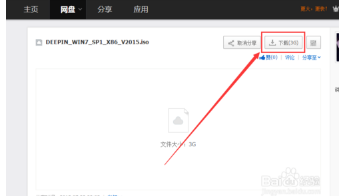
因为这个windows7官网下载镜像有2个多G,所以要用百度云下载,安装一个百度云,然后下载文件。百度云不是病毒,大家可以放心下载。

下载到的压缩文件,把它放在D,E,F盘的其中一个,因为重装后的c盘的东西都会不见了,所以重装会出错(桌面也是C盘的)
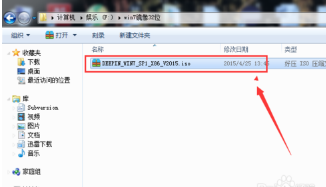
将压缩包解压到当前目录下,或者解压到D,E,F盘中的任何一个也行。
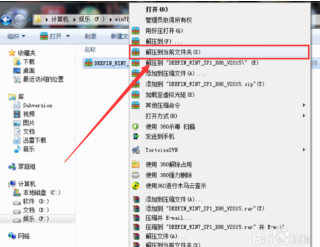
解压完毕后,双击这个“硬盘安装.exe”可执行文件。

在弹出的这个界面中,如果你是32位的操作系统,那么直接还原分区,点击确定就行。小编这里是64位的,所以要自己分区。
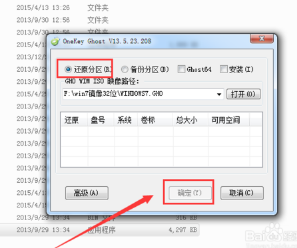
点击确定后,会提示你是否重启,你点击重启后,剩下的就不用管了,等待开机就重装好了。
以上就是系统之家小编给你们介绍的32位win7旗舰版安装教程了,你们现在是不是就能很轻松进行安装win7旗舰版系统了,安装系统其实就是这么简单,以后你们的电脑系统出现问题,你们自己就可以动手安装电脑系统了!
摘要:看到一位大哥安装32位win7旗舰版系统非常吃力,安装win7旗舰版系统都能汗流浃背,系统之家小编看到这一幕非常心疼,所以现在就给你们分享一个32位win7旗舰版安装教程.....
